Win10系统怎么设置电脑不待机?
时间:2017-04-06 来源:互联网 浏览量:
在win10系统刚安装完成后,电脑会自动进入待机状态,那么该如何设置你让电脑待机呢?在本文中小编给大家分享下win10系统禁止进入待机模式的设置方法!
方法一:
1、在桌面上单击鼠标右键,点击【个性化】;
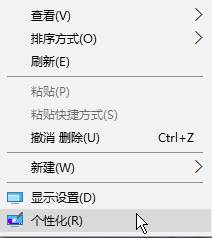
2、在左侧点击【锁屏界面】,在右侧点击【屏幕超时设置】;
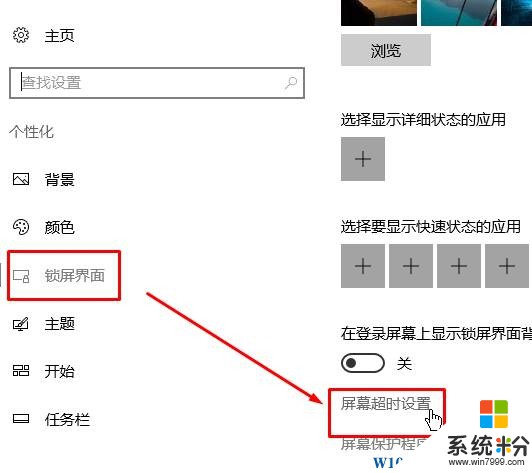
3、在右侧【睡眠】下拉菜单中选择【从不】即可。
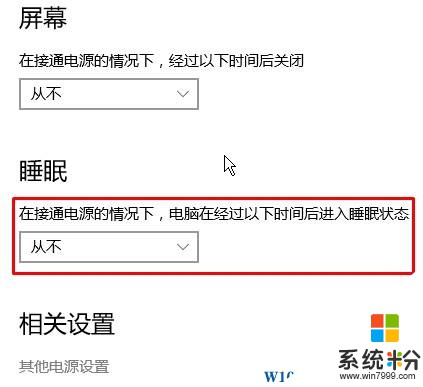
方法二:
1、在开始菜单上单击鼠标右键,点击【电源选项】;
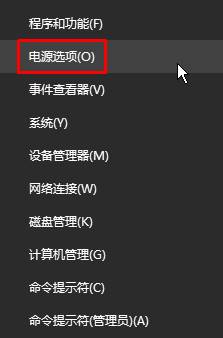
2、在左侧点击【选择关闭显示器的时间】;
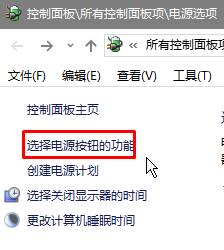
3、将【使计算机进入睡眠状态】下拉菜单设置为【从不】 点击右下角的【保存修改】按钮即可。
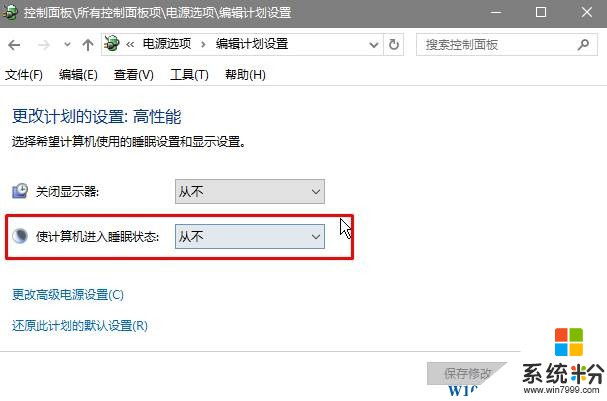
以上就是win10取消进入待机状态的设置方法!
方法一:
1、在桌面上单击鼠标右键,点击【个性化】;
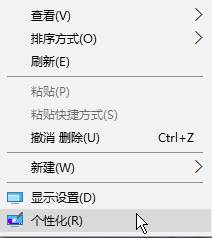
2、在左侧点击【锁屏界面】,在右侧点击【屏幕超时设置】;
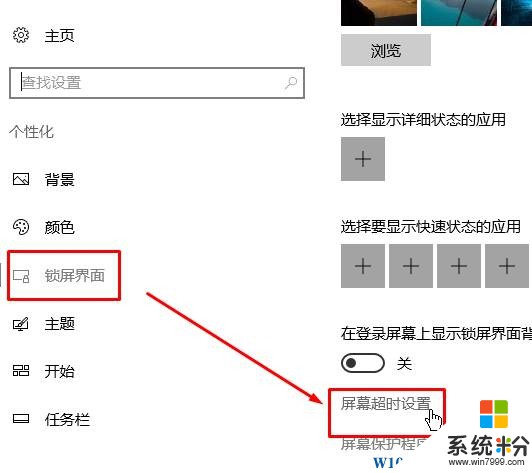
3、在右侧【睡眠】下拉菜单中选择【从不】即可。
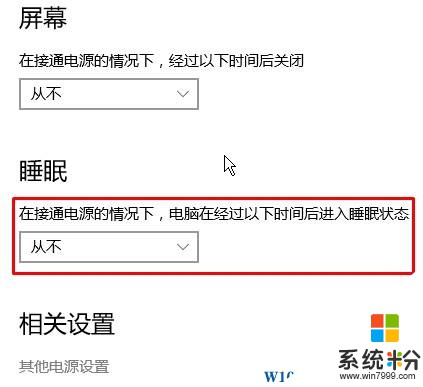
方法二:
1、在开始菜单上单击鼠标右键,点击【电源选项】;
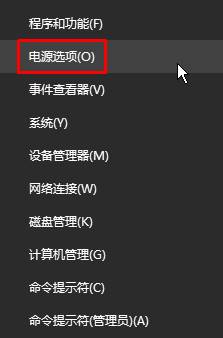
2、在左侧点击【选择关闭显示器的时间】;
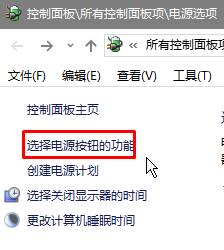
3、将【使计算机进入睡眠状态】下拉菜单设置为【从不】 点击右下角的【保存修改】按钮即可。
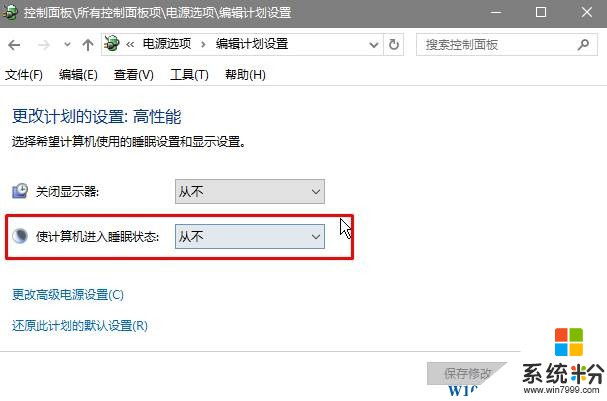
以上就是win10取消进入待机状态的设置方法!
我要分享:
相关教程
- ·win10怎么待机 Win10如何设置待机模式
- ·电脑Win10系统待机(休眠)不断网继续下载的设置方法
- ·win10如何设置待机时间,win10待机时间设置方法
- ·Win10系统如何设置开机选择操作系统等待时间?
- ·win10系统电脑定时关机的设置方法有哪些 win10系统电脑定时关机如何设置
- ·W10笔记本待机无线就断怎么解决,W10待机不断网的设置方法
- ·桌面文件放在d盘 Win10系统电脑怎么将所有桌面文件都保存到D盘
- ·管理员账户怎么登陆 Win10系统如何登录管理员账户
- ·电脑盖上后黑屏不能唤醒怎么办 win10黑屏睡眠后无法唤醒怎么办
- ·电脑上如何查看显卡配置 win10怎么查看电脑显卡配置
win10系统教程推荐
- 1 电脑快捷搜索键是哪个 win10搜索功能的快捷键是什么
- 2 win10系统老是卡死 win10电脑突然卡死怎么办
- 3 w10怎么进入bios界面快捷键 开机按什么键可以进入win10的bios
- 4电脑桌面图标变大怎么恢复正常 WIN10桌面图标突然变大了怎么办
- 5电脑简繁体转换快捷键 Win10自带输入法简繁体切换快捷键修改方法
- 6电脑怎么修复dns Win10 DNS设置异常怎么修复
- 7windows10激活wifi Win10如何连接wifi上网
- 8windows10儿童模式 Win10电脑的儿童模式设置步骤
- 9电脑定时开关机在哪里取消 win10怎么取消定时关机
- 10可以放在电脑桌面的备忘录 win10如何在桌面上放置备忘录
win10系统热门教程
- 1 win10隐藏文件夹的方法 win10隐藏文件夹详细图文
- 2 老机器装 win10 cpu 使用率过高该怎么办?
- 3 如何调节电脑屏幕分辨率 Windows10系统如何调整屏幕分辨率设置
- 4Win10系统图标蓝色双箭头如何取消? Win10系统图标蓝色双箭头取消的方法
- 5Win10系统如何删除任务栏上的'任务视图"图标?
- 6Win10专业版激活后变成企业版了怎么回事?如何恢复?
- 7Win10 TH2是什么?Win10 Th2有哪些改变?
- 8windows10关闭开机启动项 win10怎么关闭开机启动项
- 9win10管理员帐户怎么开启\关闭
- 10win10 system进程占用高CPU怎么解决【图文】
最新win10教程
- 1 桌面文件放在d盘 Win10系统电脑怎么将所有桌面文件都保存到D盘
- 2 管理员账户怎么登陆 Win10系统如何登录管理员账户
- 3 电脑盖上后黑屏不能唤醒怎么办 win10黑屏睡眠后无法唤醒怎么办
- 4电脑上如何查看显卡配置 win10怎么查看电脑显卡配置
- 5电脑的网络在哪里打开 Win10网络发现设置在哪里
- 6怎么卸载电脑上的五笔输入法 Win10怎么关闭五笔输入法
- 7苹果笔记本做了win10系统,怎样恢复原系统 苹果电脑装了windows系统怎么办
- 8电脑快捷搜索键是哪个 win10搜索功能的快捷键是什么
- 9win10 锁屏 壁纸 win10锁屏壁纸设置技巧
- 10win10系统老是卡死 win10电脑突然卡死怎么办
